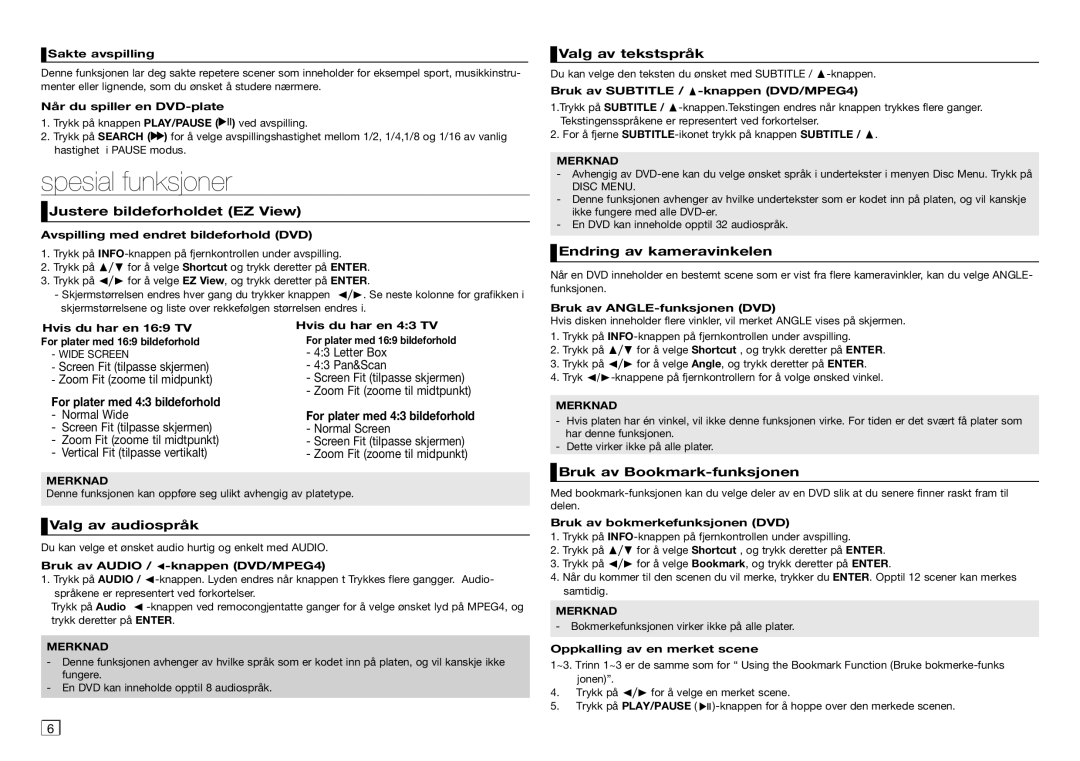Sakte avspilling
Sakte avspilling
Denne funksjonen lar deg sakte repetere scener som inneholder for eksempel sport, musikkinstru- menter eller lignende, som du ønsket å studere nærmere.
Når du spiller en DVD-plate
1.Trykk på knappen PLAY/PAUSE (![]()
![]()
![]() ) ved avspilling.
) ved avspilling.
2.Trykk på SEARCH (![]() ) for å velge avspillingshastighet mellom 1/2, 1/4,1/8 og 1/16 av vanlig hastighet i PAUSE modus.
) for å velge avspillingshastighet mellom 1/2, 1/4,1/8 og 1/16 av vanlig hastighet i PAUSE modus.
spesial funksjoner
 Justere bildeforholdet (EZ View)
Justere bildeforholdet (EZ View)
Avspilling med endret bildeforhold (DVD)
1.Trykk på
2.Trykk på π/† for å velge Shortcut og trykk deretter på ENTER.
3.Trykk på √/® for å velge EZ View, og trykk deretter på ENTER.
-Skjermstørrelsen endres hver gang du trykker knappen √/®. Se neste kolonne for grafikken i skjermstørrelsene og liste over rekkefølgen størrelsen endres i.
Hvis du har en 16:9 TV | Hvis du har en 4:3 TV |
For plater med 16:9 bildeforhold | For plater med 16:9 bildeforhold |
- WIDE SCREEN | - 4:3 Letter Box |
- Screen Fit (tilpasse skjermen) | - 4:3 Pan&Scan |
- Zoom Fit (zoome til midpunkt) | - Screen Fit (tilpasse skjermen) |
For plater med 4:3 bildeforhold | - Zoom Fit (zoome til midtpunkt) |
| |
- Normal Wide | For plater med 4:3 bildeforhold |
- Screen Fit (tilpasse skjermen) | - Normal Screen |
- Zoom Fit (zoome til midtpunkt) | - Screen Fit (tilpasse skjermen) |
- Vertical Fit (tilpasse vertikalt) | - Zoom Fit (zoome til midpunkt) |
MERKNAD
Denne funksjonen kan oppføre seg ulikt avhengig av platetype.
 Valg av audiospråk
Valg av audiospråk
Du kan velge et ønsket audio hurtig og enkelt med AUDIO.
Bruk av AUDIO / √-knappen (DVD/MPEG4)
1.Trykk på AUDIO /
Trykk på Audio √
MERKNAD
-Denne funksjonen avhenger av hvilke språk som er kodet inn på platen, og vil kanskje ikke fungere.
-En DVD kan inneholde opptil 8 audiospråk.
6 |
 Valg av tekstspråk
Valg av tekstspråk
Du kan velge den teksten du ønsket med SUBTITLE /
Bruk av SUBTITLE / π-knappen (DVD/MPEG4)
1.Trykk på SUBTITLE /
2. For å fjerne
MERKNAD
-Avhengig av
DISC MENU.
-Denne funksjonen avhenger av hvilke undertekster som er kodet inn på platen, og vil kanskje ikke fungere med alle
-En DVD kan inneholde opptil 32 audiospråk.
 Endring av kameravinkelen
Endring av kameravinkelen
Når en DVD inneholder en bestemt scene som er vist fra flere kameravinkler, kan du velge ANGLE- funksjonen.
Bruk av ANGLE-funksjonen (DVD)
Hvis disken inneholder flere vinkler, vil merket ANGLE vises på skjermen.
1.Trykk på
2.Trykk på π/† for å velge Shortcut , og trykk deretter på ENTER.
3.Trykk på √/® for å velge Angle, og trykk deretter på ENTER.
4.Tryk
MERKNAD
-Hvis platen har én vinkel, vil ikke denne funksjonen virke. For tiden er det svært få plater som har denne funksjonen.
-Dette virker ikke på alle plater.
 Bruk av
Bruk av Bookmark-funksjonen
Med
Bruk av bokmerkefunksjonen (DVD)
1.Trykk på
2.Trykk på π/† for å velge Shortcut , og trykk deretter på ENTER.
3.Trykk på √/® for å velge Bookmark, og trykk deretter på ENTER.
4.Når du kommer til den scenen du vil merke, trykker du ENTER. Opptil 12 scener kan merkes samtidig.
MERKNAD
-Bokmerkefunksjonen virker ikke på alle plater.
Oppkalling av en merket scene
1~3. Trinn 1~3 er de samme som for “ Using the Bookmark Function (Bruke
4.Trykk på √/® for å velge en merket scene.
5.Trykk på PLAY/PAUSE ( ![]()
![]()
![]()